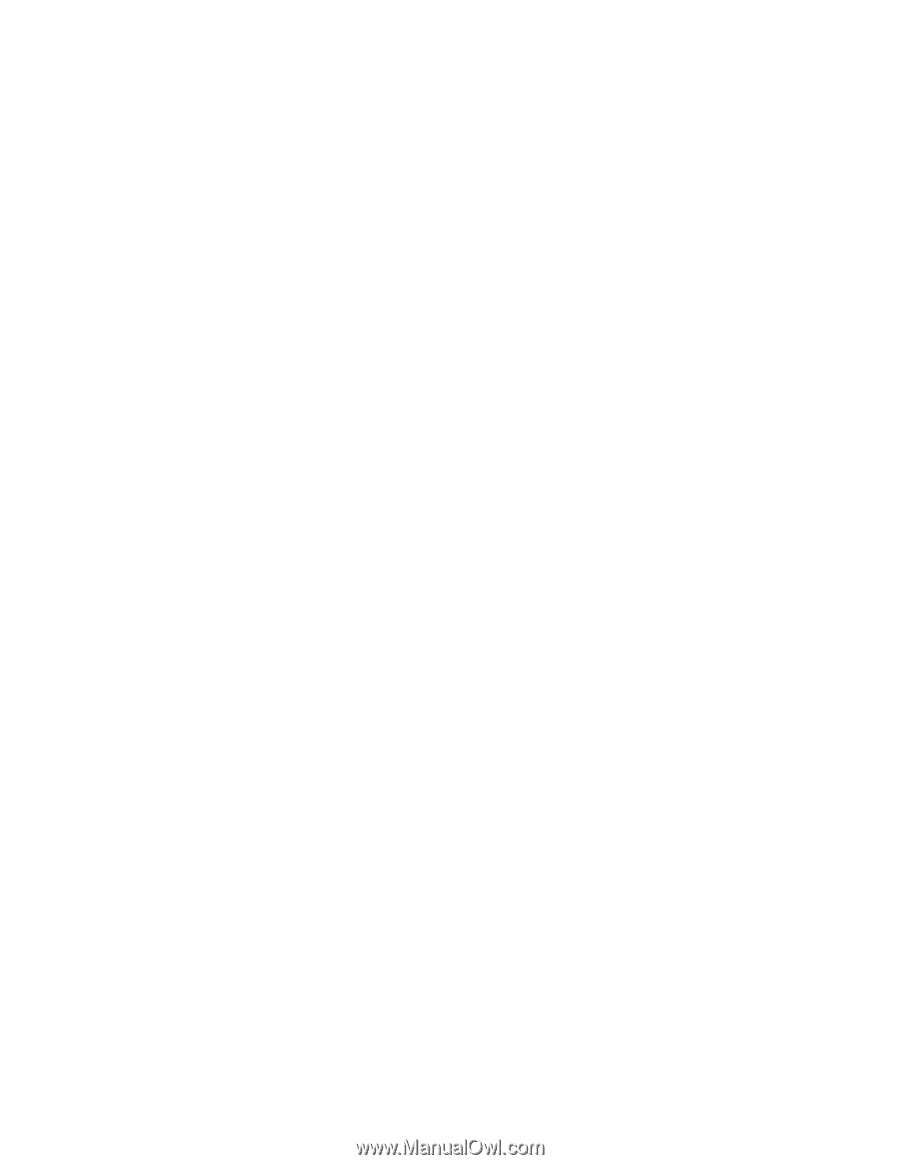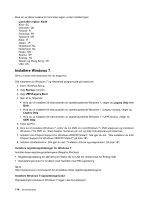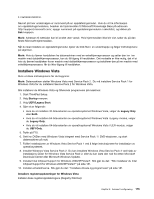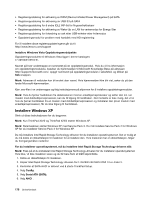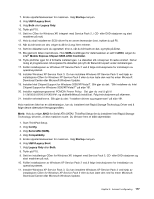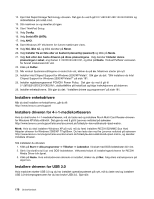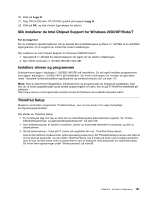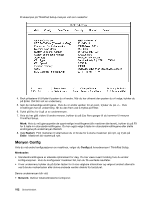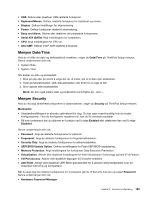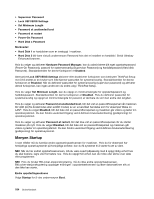Lenovo ThinkPad X220i (Norwegian) User Guide - Page 197
Installere ThinkPad-skjermfil for Windows 2000/XP/Vista/7
 |
View all Lenovo ThinkPad X220i manuals
Add to My Manuals
Save this manual to your list of manuals |
Page 197 highlights
Windows 7 og Windows Vista 1. Gå til Lenovos nettsted på http://www.lenovo.com/support/site.wss/document.do?sitestyle=lenovo&lndocid=HOME-LENOVO. Finn modellen og vis driverkoblingene. 2. Velg USB 3.0-driveren for 32-bit eller 64-bit og pakk den ut på den lokale harddisken. 3. Dobbeltklikk på Setup.exe i C:\DRIVERS\WIN\USB3.0\. 4. Klikk på Neste. Hvis enhetsdriveren allerede er installert, klikker du på Avbryt. Følg instruksjonene på skjermen til installeringen er ferdig. Windows XP 1. Gå til Lenovos nettsted på adressen http://www.lenovo.com/support/site.wss/document.do?sitestyle=lenovo&lndocid=HOME-LENOVO. Når du kommer til dette nettstedet, finner du modellen din og viser linkene til driverne. 2. Velg USB 3.0-driveren for 32-bit og pakk den ut på den lokale harddisken. 3. Dobbeltklikk på Setup.exe i C:\DRIVERS\WIN\USB3.0\. 4. Klikk på Neste. Hvis enhetsdriveren allerede er installert, klikker du på Avbryt. Følg instruksjonene på skjermen til installeringen er ferdig. Installere ThinkPad-skjermfil for Windows 2000/XP/Vista/7 ThinkPad-skjermfilen for Windows 2000/XP/Vista/7 ligger i denne katalogen: C:\SWTOOLS\DRIVERS\MONITOR. Merk: Hvis du ikke finner denne katalogen på harddisken eller Solid State-stasjonen, laster du ned ThinkPad-skjermfilen for Windows 2000/XP/Vista/7 fra ThinkPad-nettstedet på adressen: http://www.lenovo.com/support/site.wss/document.do?sitestyle=lenovo&lndocid=tpad-matrix Merk: Før du installerer denne filen, må du kontrollere at skjermdriveren er installert. Windows 7 1. Høyreklikk på skrivebordet og klikk på Tilpass. 2. Klikk på Skjerm til venstre. 3. Klikk på Endre skjerminnstillinger. 4. Klikk på Avanserte innstillinger. 5. Klikk på Skjerm. 6. Klikk på Egenskaper. 7. Klikk på flippen Driver. 8. Klikk på Oppdater driver. 9. Velg Søk på datamaskinen etter driverprogramvare og deretter La meg velge fra en liste over enhetsdrivere på datamaskinen. 10. Klikk på Har diskett. 11. Angi banen "C:\SWTOOLS\DRIVERS\MONITOR" til denne INF-filen for skjerm, og klikk på Åpne. 12. Klikk OK. 13. Bekreft at skjermtypen er riktig og klikk på Neste. 14. Windows er ferdig med installeringen. Klikk på Lukk. 15. Klikk på Lukk-knappen for skjermegenskaper. 16. Klikk på OK på flippen Skjerm. Kapittel 8. Avansert konfigurering 179